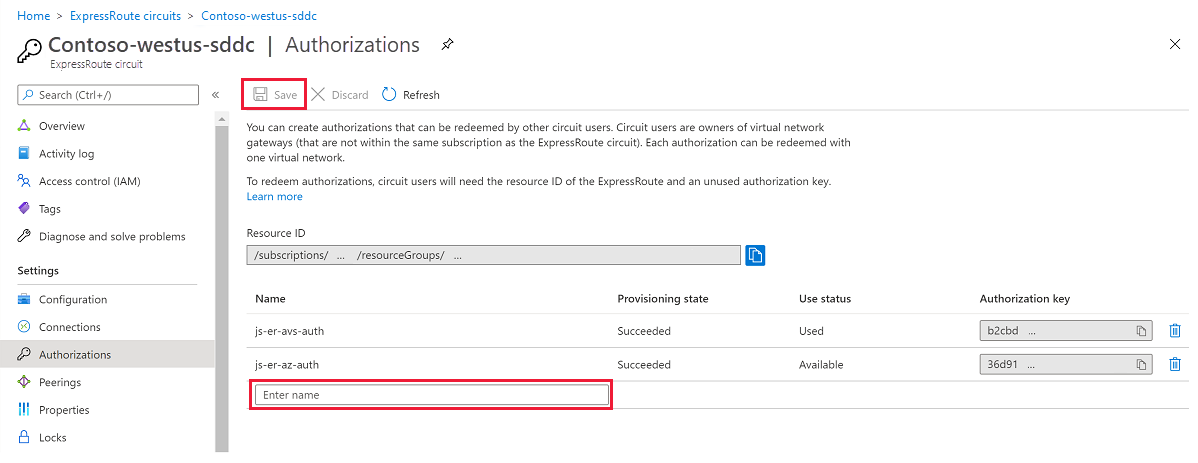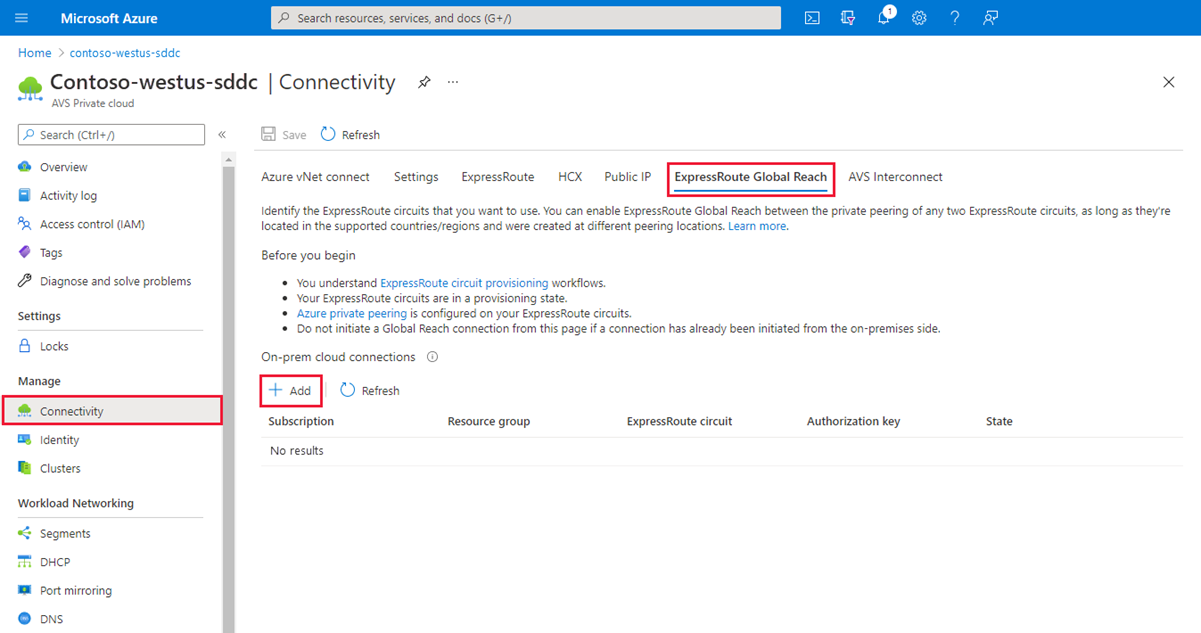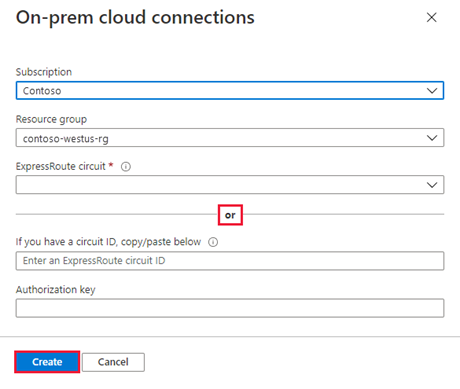Tutorial: Emparejamiento de entornos locales con Azure VMware Solution
Después de implementar la nube privada de Azure VMware Solution, conéctela al entorno local. Global Reach de ExpressRoute conecta su entorno local y la nubes privada de Azure VMware Solution. La conexión de Global Reach de ExpressRoute se establece entre el circuito ExpressRoute de la nube privada y una conexión existente de ExpressRoute con los entornos locales.
Nota:
Puede conectarse mediante VPN, pero ese tema no se detalla en esta guía de inicio rápido.
En este artículo, hará lo siguiente:
- Creación de una clave de autorización de ExpressRoute en el circuito local de ExpressRoute
- Emparejamiento de la nube privada con el circuito ExpressRoute local
- Comprobación de la conectividad de red local
Una vez completada esta sección, siga los pasos siguientes proporcionados al final de este tutorial.
Requisitos previos
Revise la documentación sobre cómo habilitar la conectividad en distintas suscripciones de Azure.
Un circuito de ExpressRoute independiente y funcional utilizado para conectar entornos locales con Azure, que es el circuito 1 a efectos de emparejamiento.
Asegúrese de que todas las puertas de enlace, incluido el servicio del proveedor de ExpressRoute, admitan el número de sistema autónomo (ASN) de 4 bytes. Azure VMware Solution utiliza ASN públicos de 4 bytes para anunciar rutas.
Nota
Si anuncia una ruta predeterminada a Azure (0.0.0.0/0), asegúrese de que se anuncia una ruta más específica que contenga las redes locales además de la ruta predeterminada para habilitar el acceso de administración a Azure VMware Solution. La red de administración de Azure VMware Solution descartará una única ruta 0.0.0.0/0 para garantizar un funcionamiento correcto del servicio.
Creación de una clave de autorización de ExpressRoute en el circuito local de ExpressRoute
El propietario del circuito crea una autorización, que crea una clave de autorización que puede usar un usuario del circuito para conectar sus puertas de enlace de red virtual al circuito ExpressRoute. Una autorización solo es válida para una conexión.
Nota
Cada conexión requiere una autorización independiente.
En Circuitos ExpressRoute en el panel de navegación izquierdo, en Configuración, seleccione Autorizaciones.
Escriba el nombre de la clave de autorización y seleccione Guardar.
Una vez creada, la nueva clave aparece en la lista de claves de autorización del circuito.
Copie la clave de autorización y el identificador de ExpressRoute para usarlos en el paso siguiente para completar el emparejamiento.
Emparejamiento de una nube privada con el entorno local
Ahora que ha creado una clave de autorización para el circuito ExpressRoute de nube privada, puede emparejarla con el circuito ExpressRoute local. El emparejamiento se lleva a cabo desde el circuito local de ExpressRoute en Azure Portal. Use el identificador de recurso (id. de circuito ExpressRoute) y la clave de autorización del circuito ExpressRoute de la nube privada para finalizar el emparejamiento.
En la nube privada, en Administrar, seleccione Conectividad>ExpressRoute Global Reach>Agregar.
Escriba el identificador de ExpressRoute y la clave de autorización creada en la sección anterior.
Seleccione Crear. La nueva conexión se muestra en la lista de conexiones de la nube local.
Comprobación de la conectividad de red local
En el enrutador perimetral local, ahora debería ver el lugar donde ExpressRoute conecta los segmentos de red de centro de datos NSX-T y los segmentos de administración de Azure VMware Solution.
Importante
Todos los usuarios tienen un entorno diferente, aunque algunos deberán permitir que estas rutas se propaguen de nuevo a la red local.
Pasos siguientes
Continúe con el siguiente tutorial para instalar el complemento VMware HCX en la nube privada de Azure VMware Solution.